手順
手順
タスクの結果
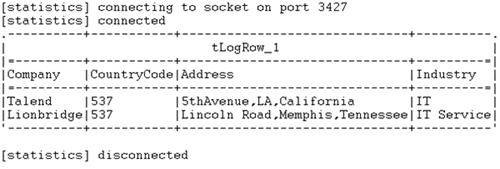
1行の入力データは、同じ会社情報を含む2行のデータに分割されます。
このページは役に立ちましたか?
このページまたはコンテンツに、タイポ、ステップの省略、技術的エラーなどの問題が見つかった場合は、お知らせください。改善に役立たせていただきます。
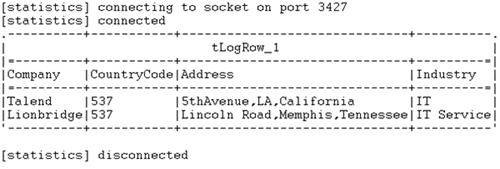
1行の入力データは、同じ会社情報を含む2行のデータに分割されます。
このページまたはコンテンツに、タイポ、ステップの省略、技術的エラーなどの問題が見つかった場合は、お知らせください。改善に役立たせていただきます。